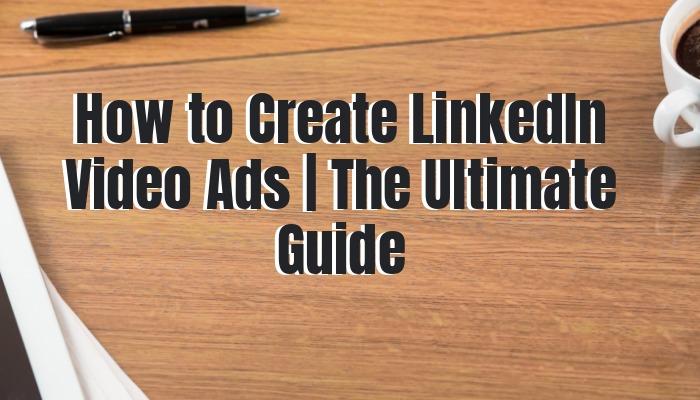LinkedIn anúncios em vídeo geram mais engajamento do que outros conteúdos. Assim como em todas as outras plataformas de mídia social, a publicidade por meio de vídeos tornou-se uma ferramenta poderosa para aumentar o reconhecimento da marca. Adicione a isso a precisão de segmentar públicos específicos com anúncios e você obterá uma geração de leads acelerada e mais conversões.
Reunimos este guia definitivo para lhe dar uma maneira rápida e simples de começar com seus anúncios em vídeo no LinkedIn. Aqui está o que esperar em poucas palavras:
Primeiro, você aprenderá como criar anúncios em vídeo no LinkedIn para ajudar a estabelecer uma conexão mais pessoal entre seu público-alvo e seu negócio. Mergulhe direto com nossas ferramentas de design fáceis de usar e uma ampla seleção de filmagens de alta qualidade no Design Wizard. Você não precisa de nenhum conhecimento prévio de edição de vídeo.
Aprenda as melhores práticas para anúncios em vídeo no LinkedIn para acertar a mistura de texto, visuais e chamada para ação para uma campanha publicitária bem-sucedida. Descubra como configurar sua primeira campanha na rede social e começar a aumentar a receita.
Table of contents:
- ● Como Criar Anúncios em Vídeo para LinkedIn no Design Wizard
- ● Quais são as especificações de anúncios em vídeo no LinkedIn?
- ● Informações Essenciais Vêm Primeiro
- ● Desenhe Seu Vídeo para Não Ter Som
- ● Incluir Cópia de Apoio Forte
- ● Ofereça uma Demonstração
- ● Considere Usar Animação
- ● Termine seu vídeo com uma forte chamada para ação.
- ● Seja Responsivo e Engaje com Seu Público
- ● Como Criar uma Campanha de Anúncio em Vídeo no LinkedIn
Como Criar Anúncios em Vídeo para LinkedIn no Design Wizard
Passo 1: Inscreva-se e faça login no Design Wizard
Vá para designwizard.com. Se você ainda não tem uma conta, clique em Inscrever-se no canto superior direito. Insira seu endereço de e-mail e crie uma senha.
Para verificar sua nova conta, clique no link no e-mail de verificação na sua caixa de entrada. Faça login com seus novos dados do Design Wizard.

Passo 2: Selecione uma Tela em Branco
Comece com uma tela de vídeo em branco. No seu painel do Design Wizard, você encontrará Seus Tamanhos. Clique em Vídeo.

Passo 3: Encontre um Modelo de Anúncio em Vídeo no LinkedIn
Clique em Vídeos no menu à esquerda. Use a caixa de pesquisa para inserir um termo relacionado ao seu negócio e ao que você está anunciando. Navegue em nossa biblioteca de vídeos para encontrar o modelo de anúncio em vídeo que você precisa.
Clique nos vídeos para selecioná-los e visualizá-los. Passe o mouse sobre o canto superior direito e clique no ícone de coração para salvar os vídeos selecionados nos seus favoritos. Para encontrar seus favoritos mais tarde, vá para Favoritos na parte inferior do menu à esquerda.

Passo 4: Adicione Texto e Ajuste o Tempo
Clique em Texto no menu à esquerda. Navegue pelos modelos de texto animado e selecione o seu favorito. Para posicionar o seu texto onde você deseja que ele apareça no vídeo, clique e arraste-o na linha do tempo na parte inferior. Para estender o tempo de exibição do seu texto, pegue as laterais do texto e puxe ao longo da linha do tempo.

Passo 5: Altere o Texto do Seu Anúncio no LinkedIn
Faça duplo clique no texto na sua linha do tempo. Personalize o seu texto no painel à direita. Você pode ajustar o estilo da fonte, tamanho, cor, espaçamento entre linhas, proporção e alinhamento. Se você se inscreveu no plano Design Wizard Pro, pode selecionar fontes de marca carregadas aqui.
Para mover o texto para um lugar diferente no seu quadro, basta clicar e arrastar para o local escolhido. Se precisar excluir o texto da linha do tempo, clique no ícone X vermelho.

Passo 6: Baixe ou compartilhe seu anúncio em vídeo diretamente no LinkedIn
Depois de ter sua versão final pronta, clique em Download no canto superior direito. Escolha Compartilhar para compartilhá-la imediatamente no seu feed do LinkedIn.
Procurando um tutorial sobre como criar uma campanha de vídeo no LinkedIn? Encontre todas as informações que você precisa no final deste guia, seguindo nossas melhores práticas para anúncios em vídeo no LinkedIn.

Quais são as especificações de anúncios em vídeo no LinkedIn?
Idealmente, seu anúncio em vídeo deve ser um arquivo MP4 com uma taxa de quadros recomendada de 30 quadros por segundo e o formato de som AAC ou MPEG4. O padrão no LinkedIn é reproduzir vídeos sem som inicialmente, então certifique-se de incluir legendas no seu arquivo.
Aqui estão as especificações em mais detalhes para você aplicar:
Dimensões:
- Paisagem: Mín 640 x 360 pixels, Máx 1920 x 1080 pixels
- Quadrado: Mín 360 x 360 pixels, Máx 1920 x 1920 pixels
- Vertical: Mín 360 x 640 pixels, Máx 1080 x 1920 pixels
Proporções ideais:
- 16:9 paisagem
- 1:1 quadrado
- 9:16 vertical
Tamanho do arquivo e duração:
- Entre 75 KB e 200 MB
- Entre 3 segundos e 30 minutos
Recomendações de caracteres para o texto:
- Nome do anúncio (opcional): 255 caracteres
- Título: 70 caracteres
- Texto introdutório: 150 caracteres
Informações Essenciais Vêm Primeiro
Para o início do seu anúncio em vídeo no LinkedIn, certifique-se de criar um gancho que também coloque as informações mais importantes primeiro. Isso requer alguma habilidade, pois seu gancho precisa ser divertido e informativo. Evite usar uma introdução longa ou colocar seu logotipo nos primeiros segundos.
O início do seu anúncio em vídeo é crucial, pois você quer que seu público do LinkedIn pare de rolar enquanto também combate os baixos níveis de atenção dos usuários de redes sociais. Uma técnica de publicidade eficaz é focar na empatia e mostrar como sua marca ou empresa se importa, em vez de criar um discurso de vendas rápido. Conheça os pontos de dor do seu público e mostre como seus produtos ou serviços podem ajudar a superá-los.
Uma ótima maneira de fazer isso é envolver seus clientes e contar suas histórias. Compartilhar suas experiências cria automaticamente um alto nível de autenticidade que é difícil de conseguir de outra forma. Para envolver seus espectadores, emoção, música, voz da marca e conteúdo precisam se unir para criar um gancho do qual eles não possam desviar o olhar ou que os faça querer saber mais.
Desenhe Seu Vídeo para Não Ter Som
O padrão em todas as redes sociais é reproduzir vídeos sem som, dando aos usuários a opção de ativar o som se desejarem. Considere isso desde o início ao brainstormar ideias para seu anúncio e certifique-se de ter uma transcrição pronta que você possa carregar.
Ao contrário do Facebook e do Instagram, o LinkedIn não gera legendas automaticamente. Em vez disso, você precisa fornecer um arquivo SRT quando criar sua campanha de anúncios. Este é um arquivo de texto que contém códigos de tempo e legendas para seu vídeo.
Em vez de mapear meticulosamente o que é dito no seu vídeo, use o Creator Studio do YouTube para facilitar sua vida. Você pode deixar o YouTube gerar legendas para seu vídeo e baixá-las. Ou, se preferir ter mais controle, também há a opção de digitar suas legendas à esquerda do vídeo enquanto os carimbos de tempo são adicionados automaticamente.
Se o som for crucial para seu anúncio em vídeo porque a música ou a voz do narrador são parte integrante do seu conteúdo, adicione uma legenda no início dizendo algo como “Melhor experiência com o som ligado”.
Incluir Cópia de Apoio Forte
Comece com o título do seu anúncio em vídeo e busque por uma cópia clara e atraente. Deve ser curto e ter menos de 70 caracteres. Certifique-se de que seja envolvente para fazer os usuários pararem de rolar e darem uma olhada mais de perto. Fale diretamente com seu público. Por exemplo, você pode querer incluir os cargos do público-alvo para que eles saibam exatamente para quem é seu produto ou serviço.
Certifique-se de ir direto ao ponto. Após 150 caracteres, sua cópia é cortada por um link de “ver mais”. Use listas e pontos de bala, incluindo emojis, para tornar a leitura fácil e rápida. Use emojis com moderação e mantenha-se profissional. Eles devem se encaixar no tom geral do LinkedIn.
Comece com uma pergunta que você sabe que seu público-alvo provavelmente responderá com sim e quererá saber mais. Adicione um senso de urgência e induza o medo de perder uma grande oportunidade ou oferta. Como última verificação, certifique-se de que a cópia ao redor do seu vídeo esteja alinhada com o restante do conteúdo do seu vídeo e da página de destino para a qual você está vinculando.
Ofereça uma Demonstração
Oferecer uma demonstração rápida no seu anúncio em vídeo pode ser uma ótima maneira de atrair seu público. Se eles virem seu produto ou serviço em ação e descobrirem que é o que estão procurando, é mais provável que cliquem no CTA abaixo do seu vídeo.
Se você optar por esse caminho para seu anúncio em vídeo no LinkedIn, seja claro sobre quem você está direcionando e qual parte do seu produto ou serviço demonstrar no vídeo. Evite tentar incluir muitos recursos, mas pense sobre quais são os principais benefícios que os espectadores podem levar da sua demonstração.
A estrutura é importante aqui. Você está buscando um guia passo a passo ou uma demonstração fácil de seguir. Dependendo do seu produto ou serviço, a melhor maneira de fazer isso pode variar. Por exemplo, criar uma demonstração ao vivo comercial está dentro do seu orçamento, ou a animação é mais adequada? Ou seu serviço é baseado em software e é melhor obter uma gravação de tela de um dos seus colegas amigáveis e conhecedores do suporte ao cliente?
Considere Usar Animação
A animação pode ser uma ótima ferramenta para transmitir sua mensagem publicitária de maneira limpa, divertida, simplificada e visualmente agradável. Se a animação é a ferramenta certa para o seu negócio também depende de ela se encaixar com a voz geral da sua marca.
Se for adequada, o humor e o senso de diversão em vídeos animados tornam seu anúncio mais memorável. Esta é uma ótima oportunidade para criar personagens reconhecíveis que se destacam e que seu público-alvo pode identificar imediatamente com sua marca.
Crie uma história em torno de seus personagens para torná-los mais simpáticos e para incorporar de maneira inteligente os benefícios que seus clientes querem ouvir. Certifique-se de que sua história crie uma conexão emocional entre sua marca e seu público.
Termine seu vídeo com uma forte chamada para ação.
Seu call to action ou CTA é um convite para que seu público tome uma ação, como clicar em uma página de destino onde podem comprar seu produto ou preencher um formulário para receber um retorno. Você pode incluir isso no final do seu vídeo e abaixo do seu anúncio no LinkedIn como um botão clicável.
Para se destacar do habitual “saiba mais” ou “registre-se hoje”, torne seu CTA único para sua marca e alinhe-o com sua mensagem publicitária principal. Certifique-se de que a ação que os usuários precisam tomar ainda seja clara e não se perca.
Coloque seu call to action no final do seu vídeo. Os espectadores que assistiram à sua história do início ao fim têm grandes chances de estar interessados e quererão saber o que precisam fazer para obter o que desejam. É o processo ideal para atrair seu público e levá-los na jornada do cliente rumo à conversão.
Seja Responsivo e Engaje com Seu Público
Construa confiança engajando-se verdadeiramente com seu público-alvo. Além de monitorar o desempenho, você também deve verificar os comentários. Seu vídeo é apenas um pequeno conteúdo sobre seu produto ou serviço no LinkedIn. Ele não explica tudo sobre o assunto e os espectadores estarão ouvindo sobre seu negócio pela primeira vez. É inevitável que surjam algumas perguntas ou comentários dos espectadores.
Certifique-se de ser atencioso e responder a todas as perguntas. Você pode até ter a oportunidade de pedir um depoimento ou usar comentários positivos para seu site ou sua próxima campanha de vídeo publicitário. Apenas lembre-se de que você sempre deve pedir permissão se estiver usando as palavras de outra pessoa.
Se os clientes já estão engajando de maneira positiva com seu negócio, você também pode pensar em campanhas que promovam a defesa da marca. Por exemplo, você pode aproveitar esse tipo de engajamento e realizar uma campanha para criar conteúdo gerado pelo usuário como parte de sua estratégia de marketing 360 onde os clientes falam sobre suas experiências com seu produto ou serviço.
Como Criar uma Campanha de Anúncio em Vídeo no LinkedIn
Passo 1: Abra o Campaign Manager
Para começar, certifique-se de que você está configurado como administrador na página da sua empresa no LinkedIn e que você inseriu seu método de pagamento no Centro de faturamento. Faça login no LinkedIn e clique em Anunciar no canto superior direito para abrir o Gerenciador de campanhas.

Passo 2: Criar um Grupo de Campanha
No Campaign Manager, selecione a Conta que você associou à página da sua empresa e clique em Campanhas. No menu Campanhas, clique em Criar e selecione Grupo de Campanha. Insira um nome para sua campanha. Insira seu Orçamento & Cronograma para o Grupo de Campanha. Clique em Criar.

Passo 3: Crie uma Campanha e Escolha Seu Objetivo
No Campaign Manager, selecione o Grupo de Campanha que você acabou de criar e clique em Criar Campanha. Clique em Próximo. Use o botão Editar no canto superior esquerdo para renomear sua campanha. Clique em Próximo.
Escolha o Objetivo da sua campanha. Este é o objetivo que você deseja alcançar com seus anúncios em vídeo. Escolha Reconhecimento, Consideração ou Conversões.

Passo 4: Reduza Seu Público-Alvo
Clique no menu suspenso LinkedIn Audiences para selecionar audiências pré-populadas sugeridas pelo LinkedIn. Estas podem ser úteis para direcionar um nicho específico. Você também pode restringir sua audiência inserindo Locais. Clique em Excluir se não quiser direcionar audiências em lugares específicos.
Em Audiences, você pode fazer upload de seus próprios arquivos com detalhes de contato de sua audiência para campanhas de retargeting. Em Atributos da audiência, ajuste sua audiência selecionando critérios como Empresa, Demografia, Educação, Experiência de Trabalho, Interesse, e Traços em Atributos da audiência.

Passo 5: Selecione o Formato e a Colocação do Seu Anúncio
No menu Formato do anúncio, escolha Anúncio em vídeo. Se você não quiser que seus anúncios também sejam exibidos nas redes parceiras do LinkedIn, desmarque Ativar a Rede de Audiência do LinkedIn.
Se você quiser ir além do LinkedIn e mostrar seus anúncios nas redes parceiras, deixe Ativar a Rede de Audiência do LinkedIn marcado. Clique em Mostrar opções avançadas da Rede de Audiência para Excluir categorias ou Carregar uma lista de bloqueio. Use isso para garantir que seus anúncios não apareçam em aplicativos e sites móveis concorrentes ou inadequados.

Passo 6: Insira Seu Orçamento E Cronograma
Use o menu suspenso de Orçamento para Definir um orçamento diário, Definir tanto um orçamento diário quanto um orçamento vitalício, e para Definir um orçamento vitalício.
Selecione se você deseja Executar a campanha continuamente ou se deseja Definir uma data de início e término. Selecione uma estratégia de Lances que se adapte à sua campanha publicitária. Você pode escolher entre Entrega máxima, Custo alvo, e Lance manual. Clique em Próximo.

Passo 7: Configure seu Anúncio em Vídeo
Clique em Criar novo anúncio. Insira um título, Texto introdutório e a URL de destino. Use o botão Carregar para navegar pelo seu Explorer e carregar seu anúncio em vídeo. Insira um Título e sua Descrição copiada.
Selecione uma Chamada para ação que melhor se encaixe com seu vídeo. Este é o botão de CTA que aparece logo abaixo do seu vídeo. Clique em Criar e Próximo.

Passo 8: Revise seu Anúncio em Vídeo e Lance sua Campanha
No menu Revisar e Lançar , revise as configurações do seu anúncio e o anúncio em vídeo. Clique em Lançar Campanha.

O vídeo se tornou uma ferramenta poderosa para marketing e publicidade nas redes sociais. Se o LinkedIn é onde seu público-alvo passa a maior parte do tempo, você pode usar o Campaign Manager para criar campanhas altamente direcionadas.
Para uma campanha publicitária bem-sucedida, você precisa de um vídeo de alta qualidade que conte uma história e inclua um forte chamado à ação. A melhor maneira de contar sua história depende da voz da sua marca e da mensagem publicitária chave que você deseja transmitir.
Uma maneira é usar filmagens de alta qualidade, que são uma forma fácil e econômica de criar vários anúncios que você pode testar para ver o que seu público gosta. No Design Wizard, você pode criar anúncios em vídeo rapidamente para testar algumas opções diferentes. Monitore seus resultados e refine suas campanhas até encontrar o que funciona para replicar suas descobertas na sua próxima campanha.

Elisabeth Strasser
Após se formar com um MA em Escrita Profissional com distinção, Lizzie decidiu adquirir sua experiência em redação publicitária e marketing digital na cidade de Cork.
Austríaca com amor pela Irlanda, Lizzie adora explorar o folclore e as histórias irlandesas. Suas ferramentas DW favoritas são: Youtube Outro Maker e Add Logo to Video.